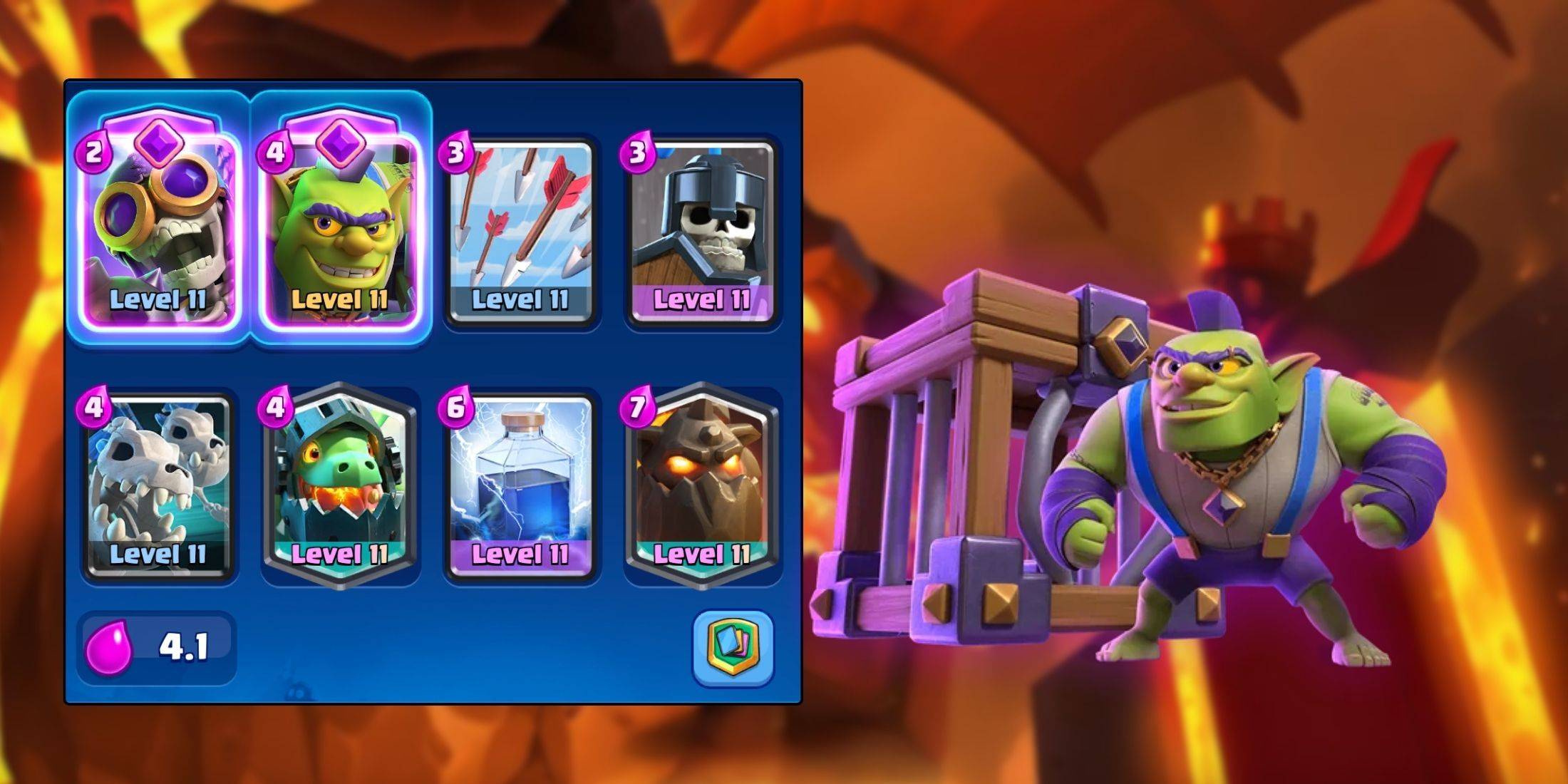Google Chrome वेबपेज अनुवाद की कला में मास्टर: एक व्यापक गाइड
] यह गाइड Google Chrome का उपयोग करके वेबपेज सामग्री का कुशलता से अनुवाद करने के लिए, पूरे पृष्ठ अनुवाद, चयनित पाठ अनुवाद और व्यक्तिगत अनुवाद सेटिंग्स का उपयोग करके एक चरण-दर-चरण वॉकथ्रू प्रदान करता है। बहुभाषी वेबसाइटों को मूल रूप से नेविगेट करने के लिए इन निर्देशों का पालन करें।चरण १: सेटिंग्स मेनू तक पहुंचना
] यह मुख्य सेटिंग्स मेनू खोलता है।
]
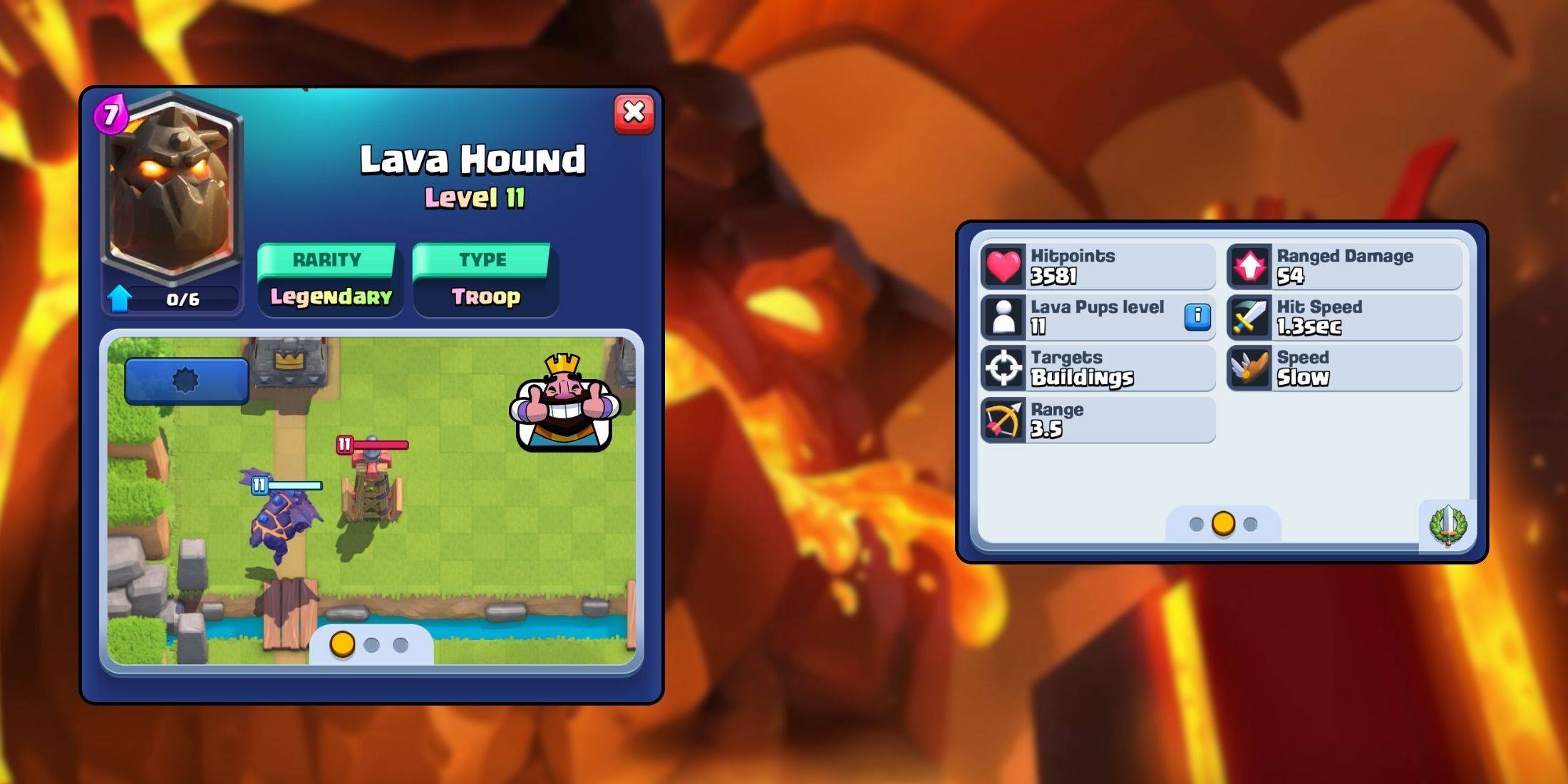 चरण २: ब्राउज़र सेटिंग्स के लिए नेविगेट करना
चरण २: ब्राउज़र सेटिंग्स के लिए नेविगेट करना
ड्रॉपडाउन मेनू में, "सेटिंग्स" विकल्प का चयन करें। यह आपको अपने ब्राउज़र के सेटिंग्स पेज पर ले जाएगा।
]
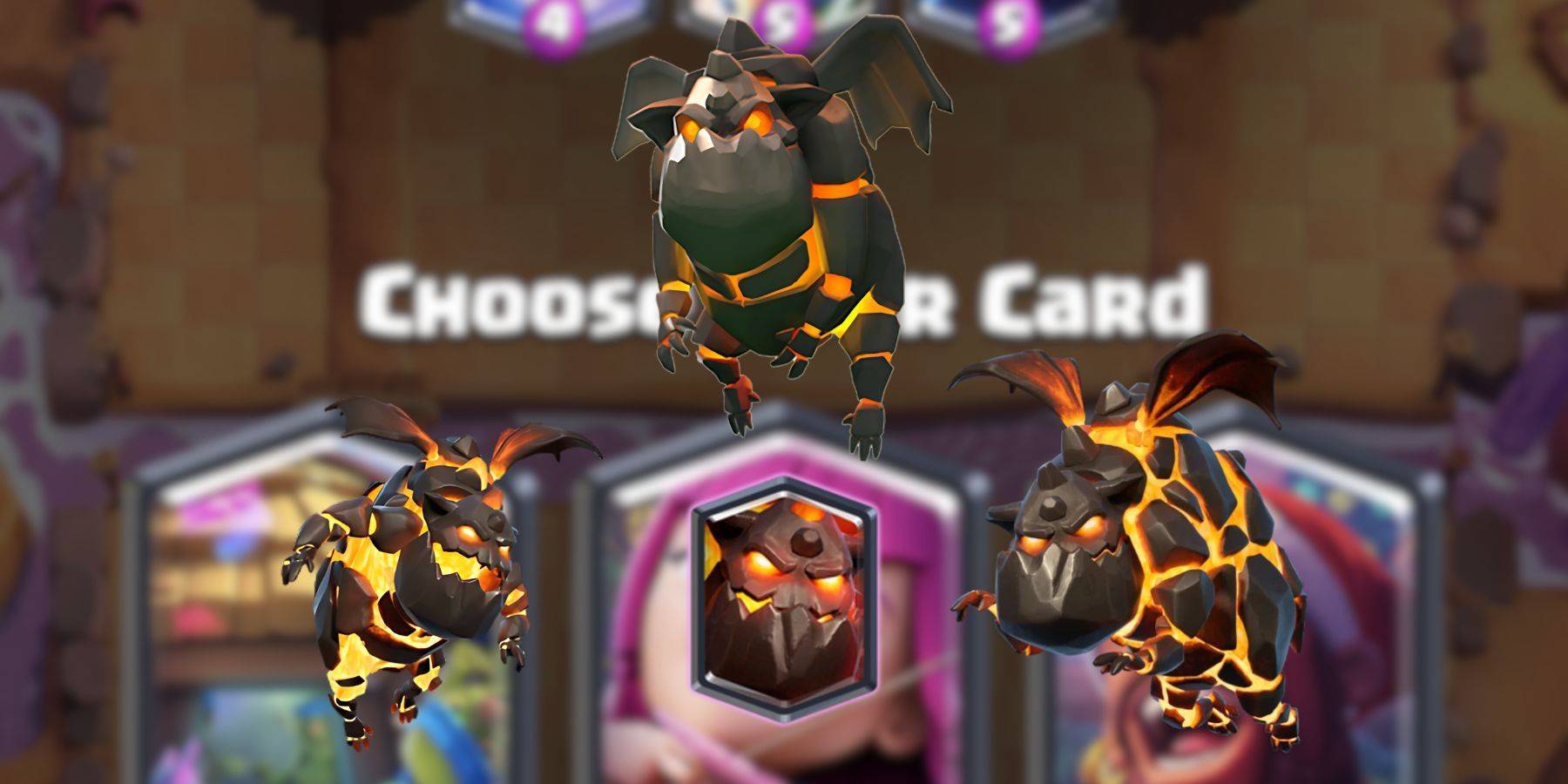 चरण ३: अनुवाद सेटिंग्स का पता लगाना
चरण ३: अनुवाद सेटिंग्स का पता लगाना
सेटिंग्स पृष्ठ के शीर्ष पर, आपको एक खोज बार मिलेगा। प्रासंगिक सेटिंग्स को जल्दी से खोजने के लिए "अनुवाद" या "भाषा" दर्ज करें।
]
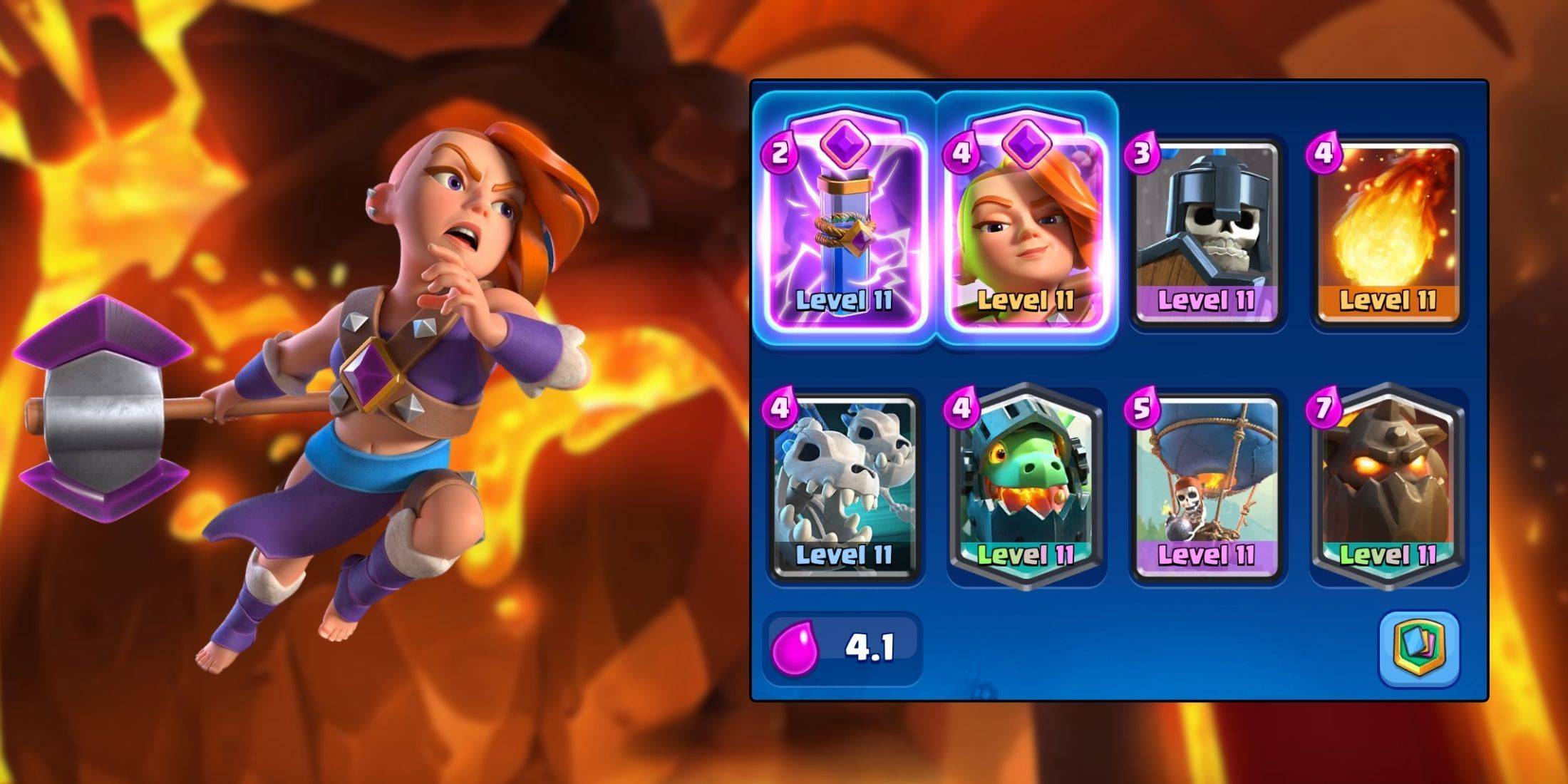 चरण ४: भाषा सेटिंग्स तक पहुंचना
चरण ४: भाषा सेटिंग्स तक पहुंचना
एक बार खोज परिणाम दिखाई देने के बाद, "भाषाओं" या "अनुवाद" विकल्प का पता लगाएं और क्लिक करें।
चरण ५: भाषाओं का प्रबंधन
भाषा सेटिंग्स में, आप समर्थित भाषाओं की एक सूची देखेंगे। यहां आप भाषाओं को जोड़ सकते हैं, हटा सकते हैं या पुनर्व्यवस्थित कर सकते हैं।
चरण ६: स्वचालित अनुवाद को सक्षम करना
] यह Google Chrome को आपके ब्राउज़र की डिफ़ॉल्ट भाषा के अलावा अन्य भाषाओं में पृष्ठों के लिए स्वचालित रूप से अनुवाद प्रदान करने के लिए प्रेरित करेगा। यह अनुवाद प्रक्रिया को काफी सरल बनाता है।
]
इन चरणों का पालन करके, आप एक चिकनी, अधिक सुलभ ऑनलाइन अनुभव के लिए Google Chrome के शक्तिशाली अनुवाद सुविधाओं का लाभ उठा सकते हैं। भाषा की सीमाओं के बिना वर्ल्ड वाइड वेब ब्राउज़ करने का आनंद लें!